Šis raksts tika izveidots, izmantojot mašīntulkošanu.
Gudrie dokumenti: lauki un veidnes
Mūsu Smart Docs funkcija palīdz jums izveidot priekšlikumus vai cenas piedāvājumus tieši no darījuma vai kontakta detaļu skata. Zinot, kā darbojas lauki un veidnes, jums palīdzēs ietaupīt vēl vairāk laika jūsu sarunu procesā.
Atbalstītie lauki
Pipedrive lauki ir sadalīti divās kategorijās katrā cilnē - standarta un pierakstīti lauki.
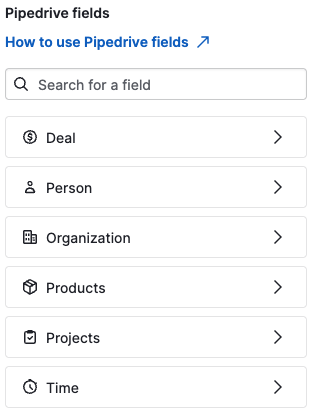
Lai pievienotu Pipedrive laukus savam veidnējam, jums jākopē un jāielīmē lauks no tā jūsu veidnes redaktora labajā pusē iekšpusē paša veidnes.
Lauks parādīsies iekavās “[ ]” veidnē un automātiski aizstās darījuma datus, kad veidne tiek izmantota dokumentam.
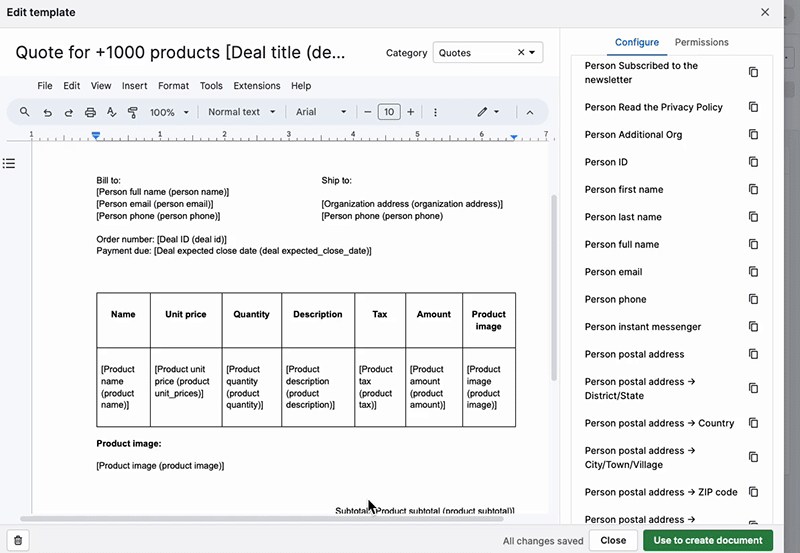
Adreses lauki un apakš lauki
Jūs varat pievienot organizācijas vai kontaktpersonas noklusēto adresi savām veidnēm un dokumentiem vai sadalīt to, lai pievienotu tikai konkrētās adreses daļas, kas jums nepieciešamas.
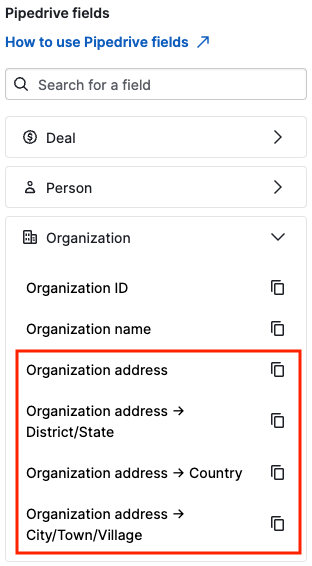
Preču lauki un tabulas
Preču lauki darbojas tikai ar veidnēm, ja tie atrodas preču tabulā. Vispirms nokopējiet un ielīmējiet tabulu savā veidnē, lai pievienotu preču tabulu. Tabula automātiski tiks aizpildīta ar noklusētajiem preču laukiem, bet jūs varat pielāgot tos pēc savas izvēles.
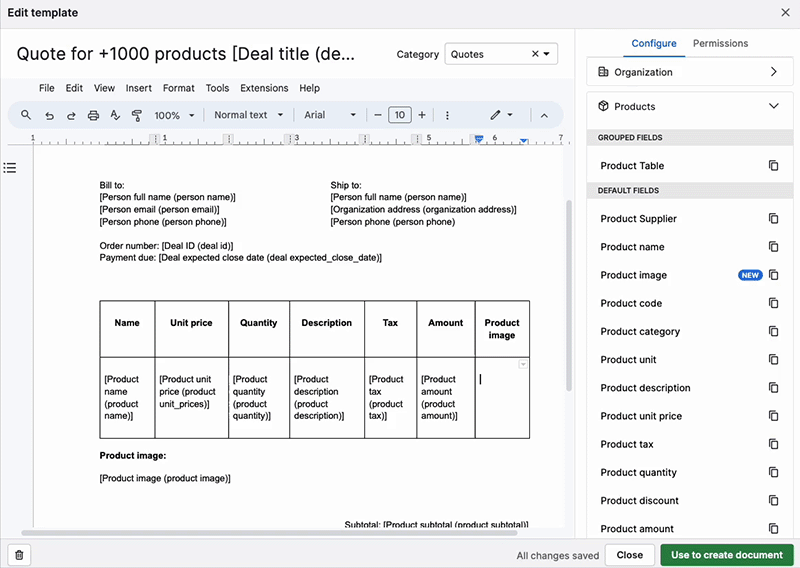
Saskaņā ar faila tipu, preču tabulas darbojas atšķirīgi Spredšītos un slaidrādes. Uzziniet vairāk par preču tabulām šajā rakstā.
Veidnes un dokumenti
Pirms izveidojat darījumu vai kontaktpersonu dokumentus un piedāvājumus, varat izveidot veidni. To varat izdarīt tieši, bet mēs iesakām vispirms izveidot veidni. Tas ļaus jums ietaupīt laiku nākotnes dokumentiem. Jūs atradīsit abas iespējas zem cilnes Dokumenti sadaļā detaļu skatā.
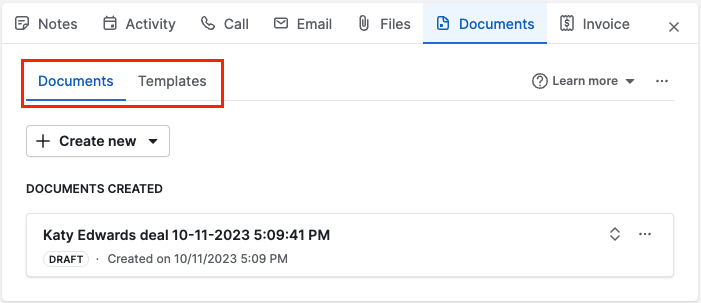
Veidnes nav saistītas ar konkrētiem darījumiem vai kontaktiem. Tāpēc visas veidnē pievienotās laukumu ir vienmēr redzamas.
Tomēr, izveidojot un rediģējot dokumentu, kas saistīts ar darījumu, jūs varēsiet redzēt tikai laukumus, kuros ir dati par konkrēto darījumu. Ja jūsu dokumentam nav kāda lauka informācijas, šis konkrētais lauks redzams nebūs, rediģējot dokumentu.
Lai izveidotu dokumentu ar darījumam specifiskiem laukiem, to jāizveido no darījuma detaļu skata. Lai izveidotu dokumentu ar personai specifiskiem laukiem, to jāizveido no darījuma detaļas vai personas kontakta detaļu skata.
Veidnes nosaukums
Kad izveidojat jaunu veidni, sistēma pirmkārt ieteiks pievienot virsrakstu. Virsraksts parādīsies kā gatavs rediģēšanai. Jebkādas veidnes izmaiņas tiek automātiski saglabātas.
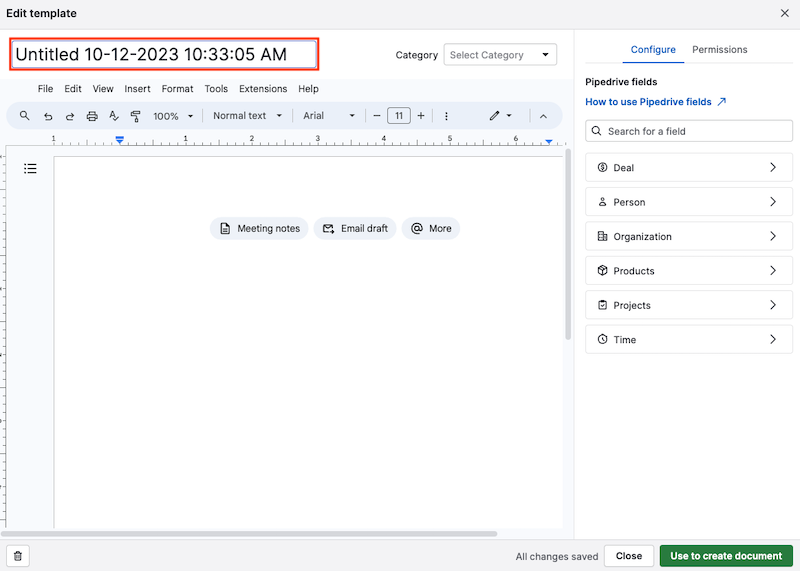
Izveidojot dokumentu no veidnes, dokumenta virsrakstā nebūs iekļauta veidnes nosaukums, bet tā vietā būs darījuma nosaukums, datums un laiks, kad tas tika izveidots.
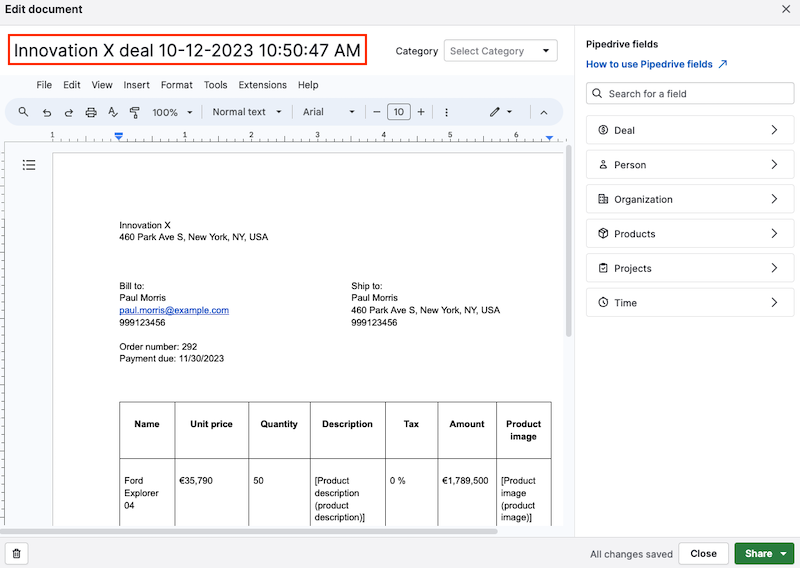
Lai saglabātu savus dokumentus sakārtotus darījumā, jūs varat pievienot Pipedrive laukus veidnes virsrakstam (t.i., darījuma nosaukums). Izveidojot dokumentu no veidnes ar Pipedrive laukiem virsrakstā, tiks saglabāts sākotnējais veidnes nosaukums un Pipedrive lauki.
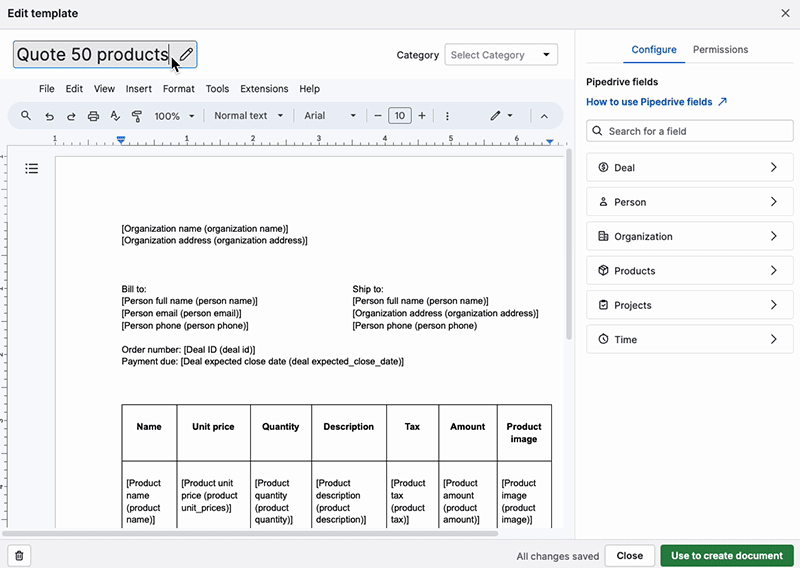
Veidnes un dokumentu kategorijas
Lai palīdzētu sakārtot savus dokumentus un veidnes, jūs varat tos iedalīt kategorijās. Izvēlieties no esošajām:
- Piedāvājumi
- Projekti
- Līgumi
- Vai izveidojiet pielāgotu kategoriju
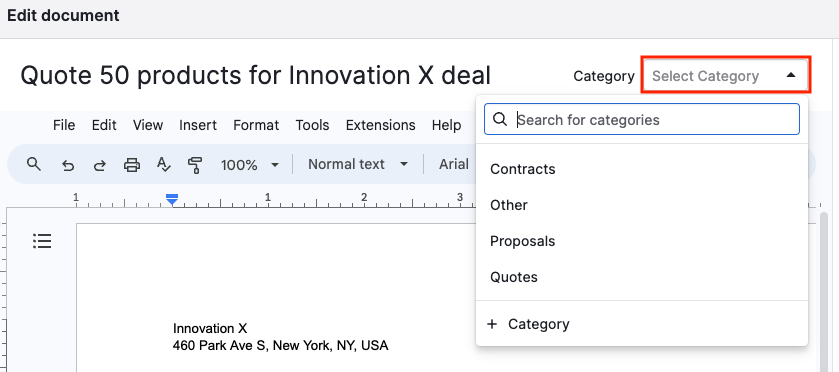
Notīrīt neapdzīvotus dokumenta laukus
Ja izveidojat dokumentu no veidnes un darījuma vai kontakta kāds lauks ir iztrūkst, dokumentā paliks lauka nosaukuma aizvietotājs.
Lai mainītu šo iestatījumu, pārejiet uz Rīkiem un lietotnēm > Dokumenti > Uzņēmuma iestatījumi un ritiniet uz leju, lai atrastu atbilstošo opciju.
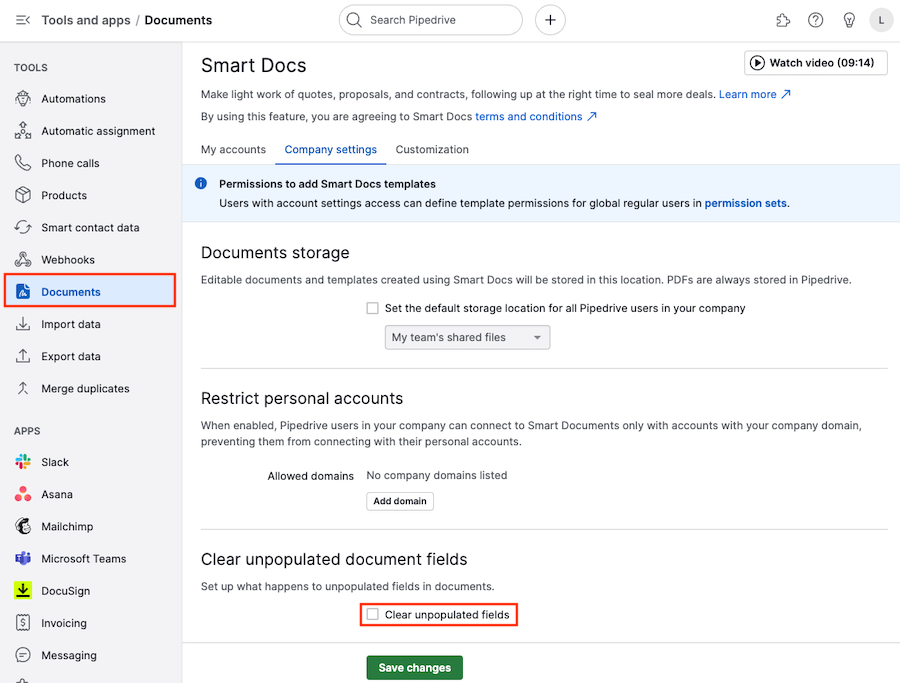
Reizi, kad šis iestatījums ir iespējots, ja darījuma vai kontakta lauks nav aizpildīts ar informāciju, dokuments no veidnes tiks izveidots tukšs.
Vai šis raksts bija noderīgs?
Jā
Nē